Windows10でLINUXを使えるようにする
-
スタートメニューを右クリック
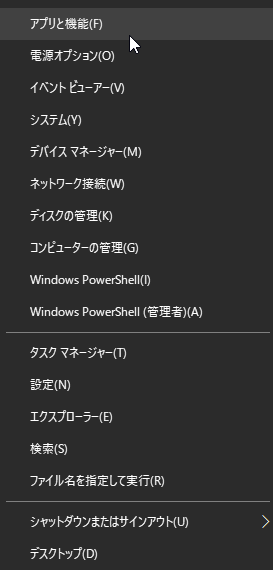
- 左メニューの「アプリと機能」
- 右上の「プログラムと機能」
- 左側の「Windowsの機能の有効化または無効化」
-
「Windows Subsystem for Linux(Beta)」にチェックを入れる
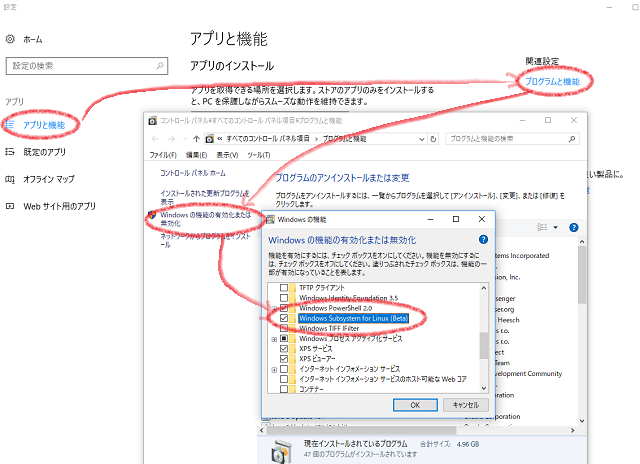
- PCを再起動
- スタートメニュー → 設定
- 更新とセキュリティ
- 左メニューの「開発者向け」
-
「開発者モード」を選択
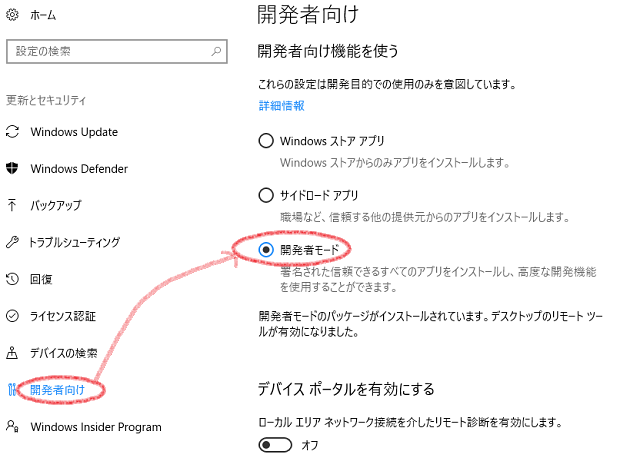
- コマンドプロントを立ち上げる
- bashコマンドを実行 例→ C:\ >bash
- メッセージを読みながらyを選択。(反応が悪いので注意。少し待つかEnterキーで回復するっぽい)
- ユーザー名を入力
- 続いてパスワードを入力(画面には入力が表示されてないが、入力されている。
- 再パスワードを入力
-
以上でOK。
次回からはコマンドプロントを起動し、「bash」と入力するだけで利用できるようになる。
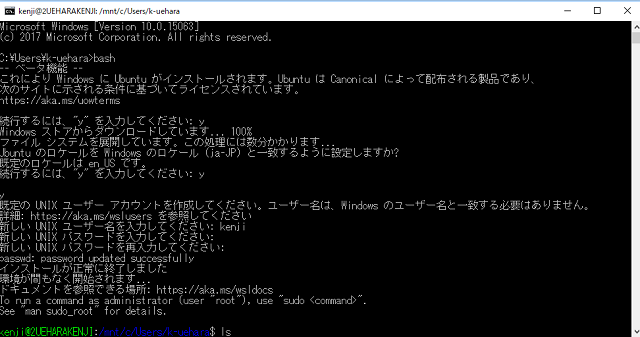
ディレクトリを作成 | mkdir
mkdir ディレクトリ名-pオプションを付けたほうが使いやすい。 -pオプションを付けると既に同じ名前のディレクトリが存在していてもエラーにならない。
また、-pオプションを付けると複数構層のディレクトリを一括で作成できる。
mkdir -p animal/neko/mike
一般ユーザー($)とrootユーザー(#)
コマンド入力する箇所が、$(ドル)から始まる場合と#(シャープ)で始まる場合がある。$は一般ユーザーであることを表している。#はrootユーザーを表している。
CRONの登録と編集
登録されているCRONを確認するcrontab -l
登録されているCRONをすべて削除する(注意)
crontab -r
CRONの登録および編集(viエディタを起動)
このコマンドはviエディタ を起動するだけである。登録および編集はviエディタで行わなければならない。crontab -e
viエディタによるCRON設定の方法
基本構造分 時 日 月 週 Linuxコマンド
例:毎日5分毎にCakeシェルを実行する
*/5 * * * * cd /home/アカウント名/www/プロジェクト名/app/;/usr/local/bin/php /home/アカウント名/www/プロジェクト名/app/Console/cake.php hello
時間の指定方法について
VSFTPDのインストールとコマンド
CentOS7で検証インストール
-
VSFTPDインストール
# yum install -y vsftpd
-
FTPコマンドをインストール
# yum install -y ftp
-
サービスをスタート
# service vsftpd start
コマンド
VSFTPDがインストールされているか確認する#rpm -qa | grep vsftpd
サービスの状態を確認
#systemctl status vsftpd.service
サービスを止める
# service vsftpd stop
サービス再起動
# service vsftpd restart
自動起動設定
# systemctl enable vsftpd.service
権限を与える
# sed -i 's/root/#root/g' /etc/vsftpd/user_list /etc/vsftpd/ftpusers
mvコマンド | ファイルを移動する
$ mv 移動元パス 移動先パス
test.txtをanimal/nekoディレクトリに移動する
$ mv test.txt animal/neko
catコマンド | ファイル内容の閲覧、別ファイルに出力
neko/test.txtファイルの内容を見る$ cat neko/test.txt
test.txtの内容をtest2.txtに書き出す(test2.txtに上書き)
$ cat test.txt > test2.txt
test.txtの内容をtest2.txtの末尾に追加する(上書きにあらず)
$ cat test.txt >> test2.txt
test.txtとtest2.txtの中身を連結して出力する。(出力のみで保存はされず)
$ cat test.txt test2.txt
rmコマンド | ファイルやディレクトリを削除する
ファイルを削除する(xxx.txtファイルを削除する)$ rm xxx.txt
ファイルがなくてもエラーを出さない
$ rm -f xxx.txt
ディレクトリを中身のファイルごと削除する
$ rm -r testDir
拡張子がtxtのファイルを削除する
$ rm *.txt
【 rm 】 ファイルやディレクトリを削除する
tarコマンド | 圧縮と解凍
圧縮
test2ディレクトリをtest2.tar.gzファイルとして圧縮する。事前にcdコマンドでtest2が存在するディレクトリに移動しておくこと。
$ tar cvzf test2.tar.gz test2test2.tar.gzファイルが同ディレクトリに作成される。
解凍
$ tar vxzf test2.tar.gz
cpコマンド | コピー
test2.tar.gzファイルをtest4ディレクトリ内へコピーする$ cp test2.tar.gz test4
test2フォルダをtest4ディレクトリ内へコピーする。
$ cp -r test2 test4フォルダをコピーする場合は「-r」オプションを指定すること。当然、フォルダの中身もコピーされている。
mvコマンド | ファイル名またはディレクトリ名を変更する
ファイル名またはディレクトリ名変更のコマンドは、移動コマンドと同じである。test4ディレクトリの名前をtanukiに変更する。
$ mv test4 tanuki